Cara berbagi koneksi internet menggunakan fitur mobile
hotspot pada windows 10
Cara Berbagi Mobile Hotspot di Windows 10 - Pada kesempatan ini keteknologi.com akan memberikan
bagaimana cara untuk berbagi (
share) koneksi dari windows 10 dengan
memanfaatkan fitur-firur mobile hotspot yang ada.Bagi pengguna Windows 10 ini
saya rasa sangat beruntung sekali karena akan dimanjakan oleh fitur-fitur
terbaru yang sangat bermanfaat. Salah satu dari fitur yang menarik untuk
diperhatian ialah Mobile Hotspot. Jadi, pada saat laptop yang digunakan
terhubung dengan jaringan internet, maka laptop itu akan dapat berbagi koneksi
dengan melalui fitur mobile hotspot tersebut.
 |
| Cara Berbagi Mobile Hotspot di Windows 10 |
Hadirnya fitur mobile hotspot ini saya rasa memberikan
dampak yang baik. Jadi, kamu tidak perlu lagi untuk menginstal software pada
saat ingin berbagi koneksi dengan perangkat yang
lain. Hanya saja, fitur mobile hotspot ini
masih sering mengalami error. Namun, Dibalik itu semua, sebaiknya kita berbagi
hal-hal yang baik saja mengenai mobile hotspot ini, seperti halnya kamu yang
mau berbagi koneksi dengan pengguna lainnya dengan fitur mobile hotspot ini :).
Baca juga artikel terkait :
4 Masalah Yang Sering Terjadi Pada Windows 10
Cara berbagi koneksi internet menggunakan fitur mobile
hotspot
1. Buka halaman Settings pada laptop kamu / tekan Tombol
Windows + i
2. Setelah itu kamu Pilih Network & Internet.
3. Kemudian pilih Mobile Hotspot.
4. Maka akan muncul seperti gambar di bawah ini, kemudian
pada “Share my Internet connection from
“ berguna untuk memilih jenis koneksi yang akan di bagikan(share). Apabila kamu hanya menggunakan 1 tipe koneksi saja ,
maka langkah di bawah ini dapat dilewati.
 |
| Cara Berbagi Mobile Hotspot di Windows 10 |
Cara Berbagi Koneksi Internet Menggunakan Fitur Mobile
Hotspot di Windows 10
5. Namun tetapi ,apabila kamu ingin mengganti nama network serta
password network,maka kamu Klik Edit
seperti gambar di bawah ini.
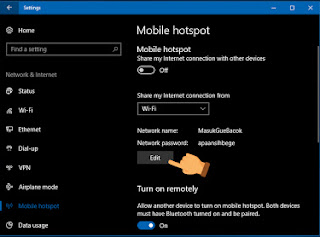 |
| Cara Berbagi Mobile Hotspot di Windows 10 |
6. Maka yang akan muncul akan seperti halaman pada gambar di bawah ini. Kemudian Isikan
nama dan juga password sesuai dengan keinginan kamu setelah itu tinggal kamu klik
Save.
 |
| Cara Berbagi Mobile Hotspot di Windows 10 |
7. Kemudian aktifkan mobile hotspot dengan cara
menggesernya ke kanan ataupun dengan
melakukan slide dari Off ke On atau klik saja sampai warna pada background
berubah menjadi biru. Setelah menyala, maka secara otomatis perangkat lain akan
mendeteksi mobile hotspot yang kamu bagikan. Ketika terdapat perangkat lain
yang terkoneksi pada koneksi yang kamu bagikan , maka kamu akan dapat
melihatnya pada bagia devices connectect seperti pada gambar di bawah ini.
 |
| Cara Berbagi Mobile Hotspot di Windows 10 |
8. Dan jika kamu ingin mematikan fitur mobile hotspot, cukup
demham geser ke kiri atau melakukan slide dari On ke Off atu klik saja sampai
warna terang tersebut menghilang. Maka,
secara otomatis mobile hotspot kamu akan mati dan kebaikan kamu berbagi koneksi
internet itu pun akan berhenti.
 |
| Cara Berbagi Mobile Hotspot di Windows 10 |
Artikel keren lainnya:
Belum ada tanggapan untuk "Cara Berbagi Mobile Hotspot di Windows 10 - Keteknologi.com"
Posting Komentar
Di harapkan untuk berkomentar yang baik, sesuai dengan topik pada artikel. Terima kasih